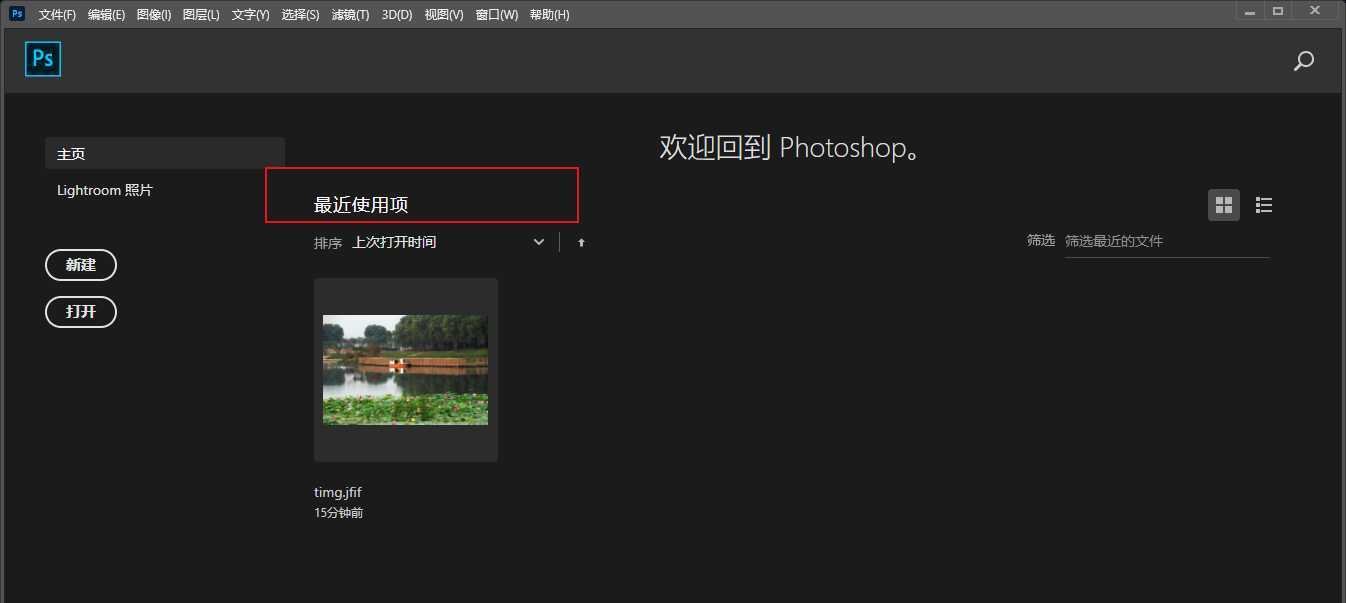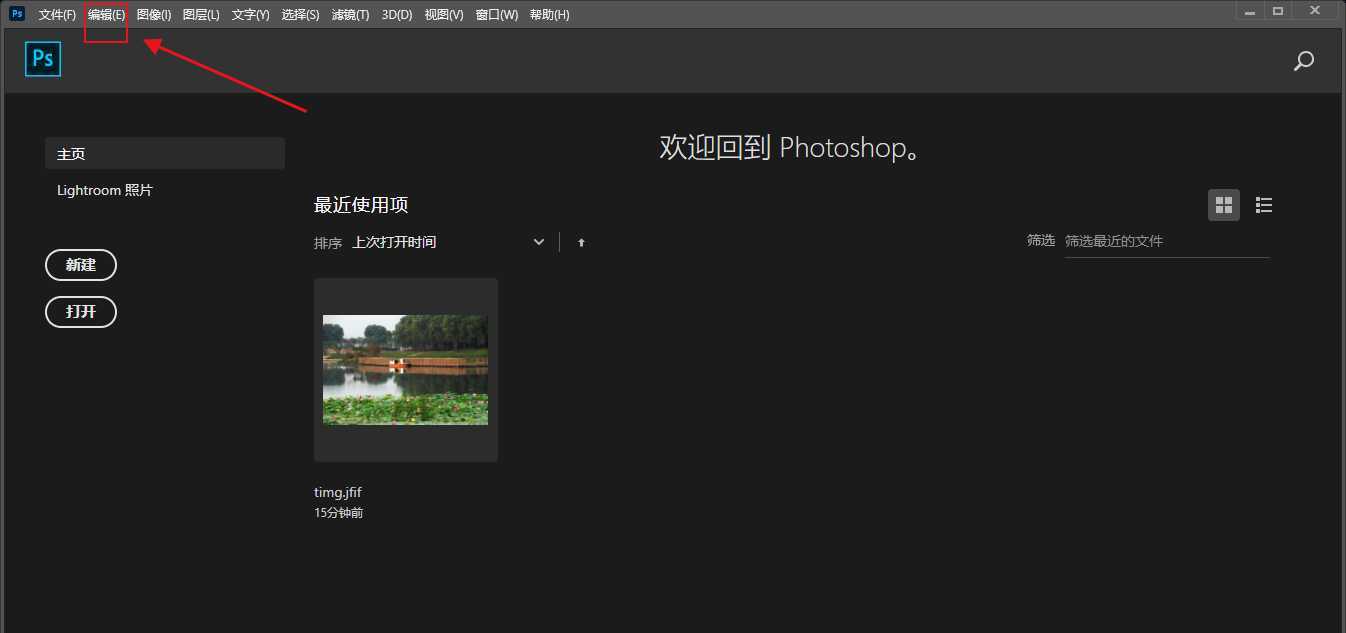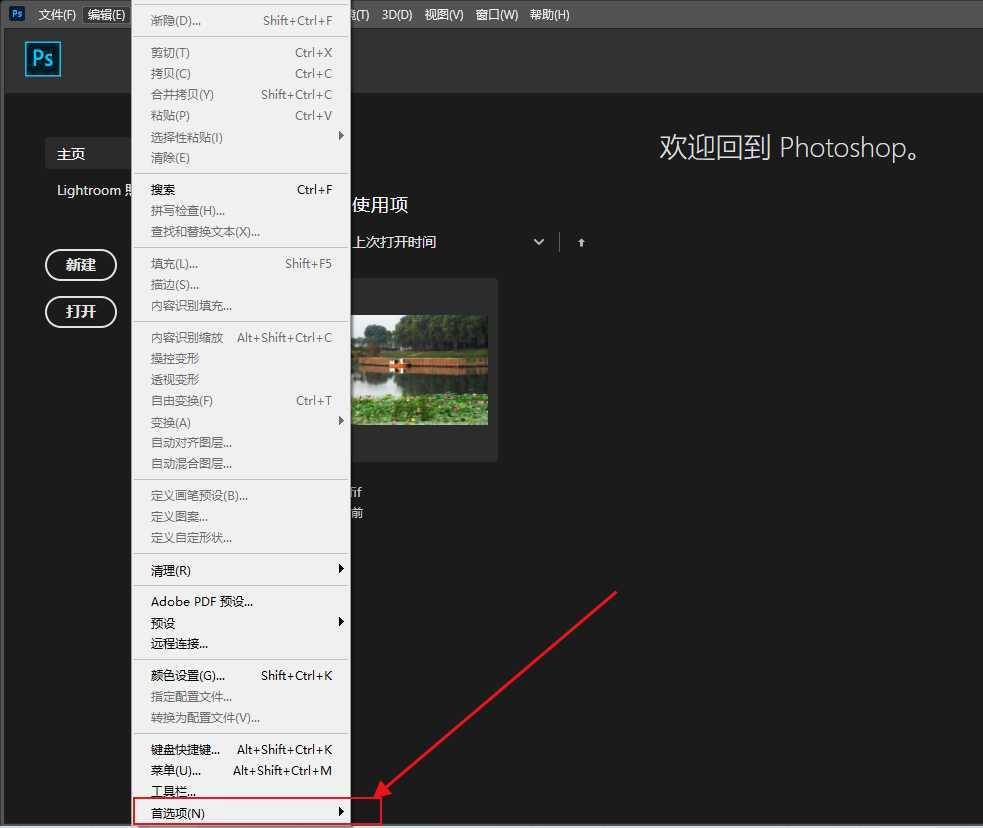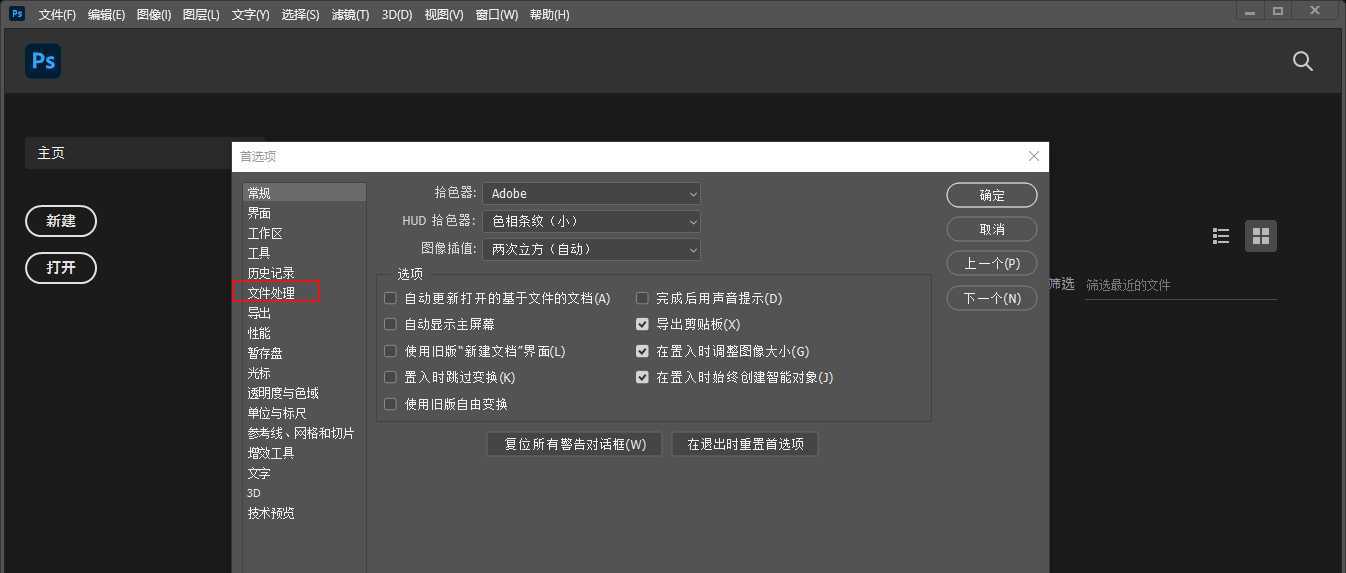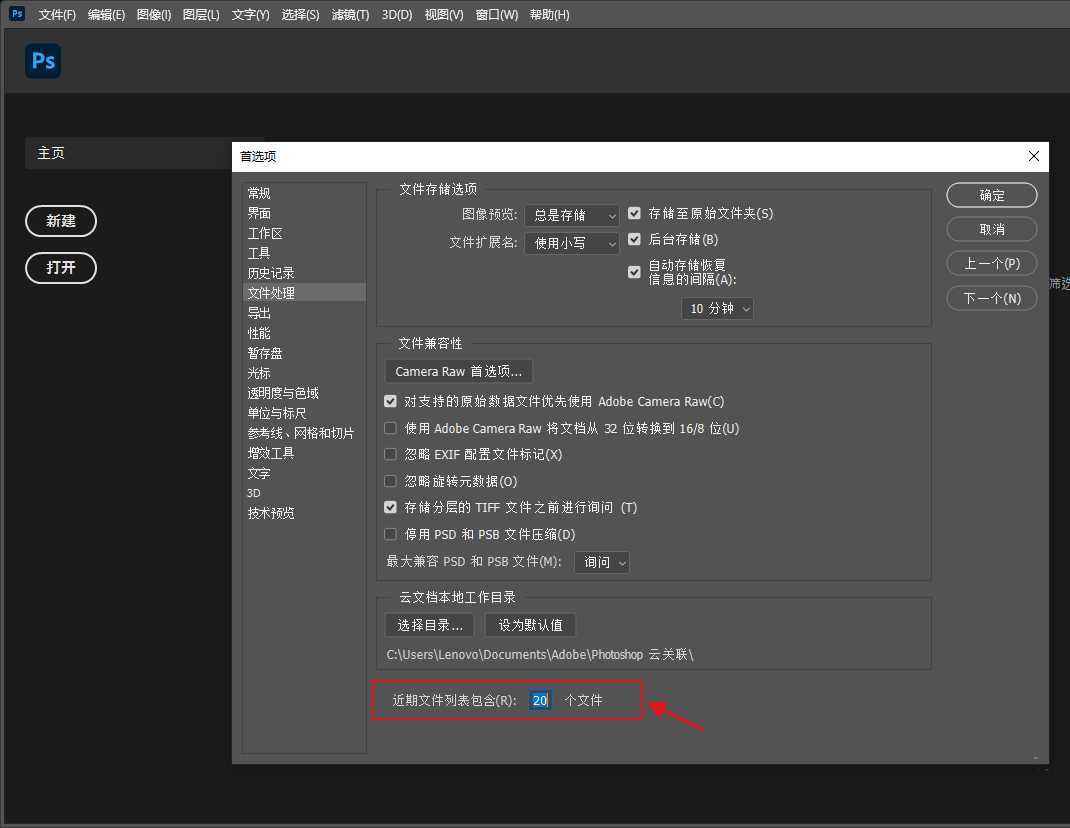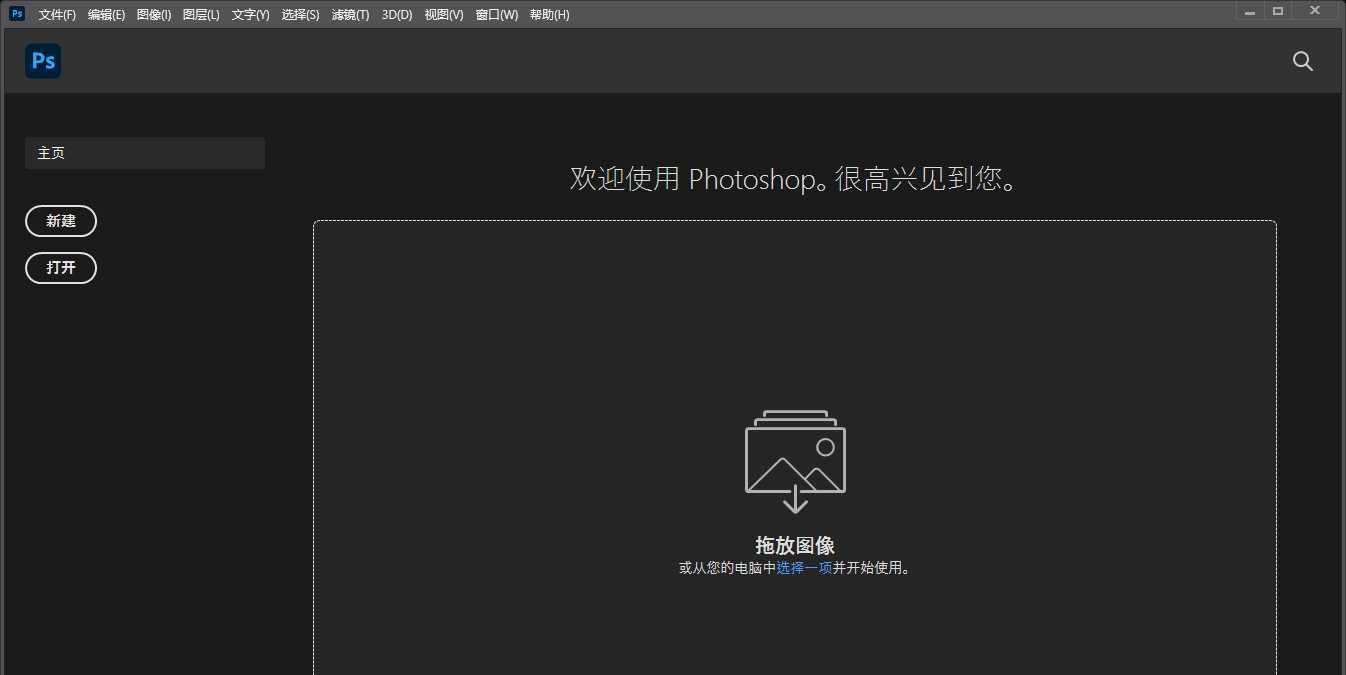幽灵资源网 Design By www.bzswh.com
很多朋友想要取消显示ps2020最近使用项,该怎么操作呢?下面我们就来看看详细的教程。
- 软件名称:
- Adobe Photoshop 2020 v21.2.4.323 中文版+安装教程
- 软件大小:
- 1.93GB
- 更新时间:
- 2020-09-30立即下载
1、打开ps 2020,可以看到开始界面会显示最近使用项界面,这里要将其取消显示。
2、点击菜单栏的编辑选项。
3、选择列表最下方的首选项。
4、在首选项的窗口,选择文件处理选项。
5、近期文件列表默认显示20个,这里要将其改为0,然后点击确定。
6、再次打开ps,可以看到最近使用项不显示了。
以上就是ps不显示最近使用项的技巧,希望大家喜欢,请继续关注。
相关推荐:
ps2020衣服怎么变色? ps2020替换衣服颜色的技巧
ps2020画笔间距怎么设置? ps2020调节画笔间距的教程
标签:
ps,最近使用项,ps2020
幽灵资源网 Design By www.bzswh.com
广告合作:本站广告合作请联系QQ:858582 申请时备注:广告合作(否则不回)
免责声明:本站文章均来自网站采集或用户投稿,网站不提供任何软件下载或自行开发的软件! 如有用户或公司发现本站内容信息存在侵权行为,请邮件告知! 858582#qq.com
免责声明:本站文章均来自网站采集或用户投稿,网站不提供任何软件下载或自行开发的软件! 如有用户或公司发现本站内容信息存在侵权行为,请邮件告知! 858582#qq.com
幽灵资源网 Design By www.bzswh.com
暂无评论...
稳了!魔兽国服回归的3条重磅消息!官宣时间再确认!
昨天有一位朋友在大神群里分享,自己亚服账号被封号之后居然弹出了国服的封号信息对话框。
这里面让他访问的是一个国服的战网网址,com.cn和后面的zh都非常明白地表明这就是国服战网。
而他在复制这个网址并且进行登录之后,确实是网易的网址,也就是我们熟悉的停服之后国服发布的暴雪游戏产品运营到期开放退款的说明。这是一件比较奇怪的事情,因为以前都没有出现这样的情况,现在突然提示跳转到国服战网的网址,是不是说明了简体中文客户端已经开始进行更新了呢?